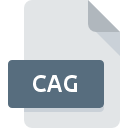
CAGファイル拡張子
ClipArt Gallery Package
-
DeveloperMicrosoft
-
Category
-
人気3 (4 votes)
CAGファイルとは何ですか?
CAGは、一般的にClipArt Gallery Packageファイルに関連付けられているファイル拡張子です。 ClipArt Gallery Package仕様は、Microsoftによって作成されました。 CAGファイル形式は、 Windowsシステムプラットフォームにインストールできるソフトウェアと互換性があります。 拡張子がCAGのファイルは、ベクトル画像ファイルファイルに分類されます。 ベクトル画像ファイルサブセットは、138さまざまなファイル形式で構成されます。 CAGファイルの管理にはMicrosoft Clip Galleryソフトウェアを使用することをお勧めしますが、4他のプログラムでもこのタイプのファイルを処理できます。
CAGファイル拡張子をサポートするプログラム
以下は、CAGファイルをサポートするプログラムをリストした表です。 CAG接尾辞を持つファイルは、任意のモバイルデバイスまたはシステムプラットフォームにコピーできますが、ターゲットシステムで適切に開くことができない場合があります。
CAGファイルを取り扱うプログラム
CAGファイルを開くには?
CAG拡張子を持つファイルを開くことができないことには、さまざまな原因があります。 重要なのは、 CAG拡張子を持つファイルに関連するすべての一般的な問題をユーザー自身で解決できることです。プロセスは迅速であり、IT専門家は関与しません。 以下は、ファイル関連の問題の特定と解決に役立つガイドラインのリストです。
ステップ1.Microsoft Clip Galleryをダウンロードしてインストールします
 このような問題の最も一般的な理由は、システムにインストールされたCAGファイルをサポートする適切なアプリケーションがないことです。 この問題は、Microsoft Clip GalleryまたはPowerPoint, Microsoft Works, Microsoft Publisherなどの互換性のある別のプログラムをダウンロードしてインストールすることで解決できます。 上記では、CAGファイルをサポートするプログラムの完全なリストがあり、それらが利用可能なシステムプラットフォームに従って分類されています。 最も安全な方法でMicrosoft Clip Galleryインストーラーをダウンロードする場合は、Webサイトにアクセスし、公式リポジトリからダウンロードすることをお勧めします。
このような問題の最も一般的な理由は、システムにインストールされたCAGファイルをサポートする適切なアプリケーションがないことです。 この問題は、Microsoft Clip GalleryまたはPowerPoint, Microsoft Works, Microsoft Publisherなどの互換性のある別のプログラムをダウンロードしてインストールすることで解決できます。 上記では、CAGファイルをサポートするプログラムの完全なリストがあり、それらが利用可能なシステムプラットフォームに従って分類されています。 最も安全な方法でMicrosoft Clip Galleryインストーラーをダウンロードする場合は、Webサイトにアクセスし、公式リポジトリからダウンロードすることをお勧めします。
ステップ2.Microsoft Clip Galleryのバージョンを確認し、必要に応じて更新する
 あなたはすでに、まだ正常に開かれていませんMicrosoft Clip GalleryはあなたのシステムとCAGのファイルにインストールされている場合は、ソフトウェアの最新バージョンを持っている場合は、確認してください。 また、ソフトウェアの作成者がアプリケーションを更新することにより、他の新しいファイル形式との互換性が追加される場合があります。 Microsoft Clip GalleryがCAGでファイルを処理できない理由は、ソフトウェアが古いためかもしれません。 Microsoft Clip Galleryの最新バージョンは、古いバージョンのソフトウェアと互換性があるすべてのファイル形式をサポートする必要があります。
あなたはすでに、まだ正常に開かれていませんMicrosoft Clip GalleryはあなたのシステムとCAGのファイルにインストールされている場合は、ソフトウェアの最新バージョンを持っている場合は、確認してください。 また、ソフトウェアの作成者がアプリケーションを更新することにより、他の新しいファイル形式との互換性が追加される場合があります。 Microsoft Clip GalleryがCAGでファイルを処理できない理由は、ソフトウェアが古いためかもしれません。 Microsoft Clip Galleryの最新バージョンは、古いバージョンのソフトウェアと互換性があるすべてのファイル形式をサポートする必要があります。
ステップ3.Microsoft Clip GalleryをCAGファイルに割り当てる
前の手順で問題が解決しない場合は、CAGファイルを、デバイスにインストールした最新バージョンのMicrosoft Clip Galleryに関連付ける必要があります。 この方法は非常に簡単で、オペレーティングシステムによってほとんど変わりません。

Windowsのデフォルトプログラムを変更する手順
- CAGファイルを右クリックしてアクセスするファイルメニューからエントリを選択します
- 次に、オプションを選択し、を使用して利用可能なアプリケーションのリストを開きます
- プロセスを終了するには、エントリを選択し、ファイルエクスプローラーを使用してMicrosoft Clip Galleryインストールフォルダーを選択します。 常にこのアプリを使ってCAGファイルを開くボックスをチェックし、ボタンをクリックして確認します

Mac OSのデフォルトプログラムを変更する手順
- 選択したCAGファイルを右クリックして、ファイルメニューを開き、 情報を選択します。
- [開く]セクションに進みます。閉じている場合は、タイトルをクリックして利用可能なオプションにアクセスします
- Microsoft Clip Galleryを選択して、[ すべて変更 ]をクリックします...
- 前の手順に従った場合、次のメッセージが表示されます。この変更は、拡張子がCAGのすべてのファイルに適用されます。次に、 進むボタンをクリックしてプロセスを完了します。
ステップ4.CAGファイルが完全でエラーがないことを確認します
前の手順の指示に従っても問題が解決しない場合は、問題のCAGファイルを確認する必要があります。 ファイルが破損しているため、アクセスできない可能性があります。

1. CAGがマルウェアに感染している可能性があります。必ずウイルス対策ツールでスキャンしてください。
ファイルが感染している場合、CAGファイルに存在するマルウェアは、ファイルを開こうとする試みを妨げます。 できるだけ早くウイルスとマルウェアのシステムをスキャンするか、オンラインのウイルス対策スキャナーを使用することをお勧めします。 CAGファイルはマルウェアに感染していますか?ウイルス対策ソフトウェアによって提案された手順に従ってください。
2. CAGファイルの構造が損なわれていないことを確認します
問題のあるCAGファイルをサードパーティから入手した場合は、別のコピーを提供するよう依頼してください。 ファイルのコピープロセス中に、ファイルが不完全または破損した状態になる可能性があります。これは、ファイルで発生した問題の原因である可能性があります。 CAG拡張子のファイルのダウンロードプロセスが中断され、ファイルデータに欠陥がある可能性があります。同じソースからファイルを再度ダウンロードします。
3. ログインしているユーザーに管理者権限があるかどうかを確認します。
問題のファイルには、十分なシステム権限を持つユーザーのみがアクセスできる可能性があります。 現在のアカウントからログアウトし、十分なアクセス権限を持つアカウントにログインします。次に、ClipArt Gallery Packageファイルを開きます。
4. システムがMicrosoft Clip Galleryを処理できるかどうかを確認します
システムにCAGファイルを開くのに十分なリソースがない場合は、現在実行中のすべてのアプリケーションを閉じて、もう一度試してください。
5. オペレーティングシステムとドライバーの最新の更新があるかどうかを確認します。
定期的に更新されるシステム、ドライバー、およびプログラムは、コンピューターを安全に保ちます。これにより、 ClipArt Gallery Packageファイルの問題を防ぐこともできます。 CAGファイルが、いくつかのシステムバグに対処する更新されたソフトウェアで適切に動作する場合があります。
あなたは助けたいですか?
拡張子にCAGを持つファイルに関する、さらに詳しい情報をお持ちでしたら、私たちのサービスにお知らせいただければ有難く存じます。こちらのリンク先にあるフォーム欄に、CAGファイルに関する情報をご記入下さい。

 Windows
Windows 




